| Linux Tips | |
|
インスタントメッセージングを行うには 北浦訓行 |
|
インスタントメッセージング(IM)ソフトウェアは多数開発されているが、ここではgaimというマルチプロトコル対応のIMを紹介する。gaimは、TOC、Oscar(AOL)、Yahoo!、ICQ、MSN、IRC、Jabber、Napster、Zephyrの各プロトコルに対応している。
Red Hat Linuxの場合、gaimは最初からインストールされているので、GNOMEメニューの[プログラム]−[インターネット]−[Gaim]を選択すれば起動する。
TurbolinuxにはRPMファイルが用意されていないので、gaimのWebサイト(http://gaim.sourceforge.net/)からSRPMファイル(gaim-0.59.6-1.src.rpm)をダウンロードして再構築する。手順は以下のとおりだ。
# rpm --rebuild gaim-0.59.6-1.src.rpm |
Vine Linuxの場合、VineSeedにRPMファイルが用意されているので、VineSeedのFTPサイトからgaim-0.59.3-0vl1.i386.rpmをダウンロードしてインストールする。
# rpm -ihv gaim-0.59.3-0vl1.i386.rpm |
X Window Systemの仮想ターミナルでgaimコマンドを実行すると、以下の画面が表示される。
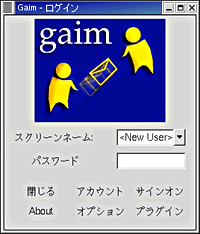 |
| gaimの起動画面 |
最初にアカウントを登録するのだが、場合によってはプラグインの組み込みが必要となる。というのも、gaimがデフォルトでサポートしているのはTOCとOscar(AOL)の2プロトコルだけだからだ。それ以外のプロトコルで通信する場合は、プラグインを組み込まなければならない。ここでは、Windows XPに標準搭載されているWindows Messengerと通信してみる。
gaimの画面上にある[プラグイン]ボタンをクリックするとプラグインのウィンドウが表示されるので、[読み込み]ボタンをクリックする。プラグインの一覧が表示されるので、[libmsn.so]というファイルを選択して[了解]ボタンをクリックする。
プラグインのウィンドウにlibmsnが読み込まれるので、[閉じる]ボタンをクリックしてプラグインのウィンドウを閉じる。
 |
| libmsnが読み込まれたプラグインのウィンドウ |
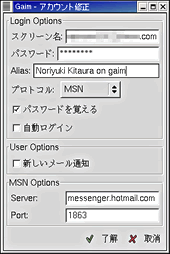 |
| ダイアログボックスの名前は[アカウント修正]だが、新規登録もこのダイアログボックスで行う |
以上でプラグインの組み込みは終了だ。続いて、アカウントの登録を行う。gaimの画面で[アカウント]ボタンをクリックすると、[アカウント編集]ウィンドウが表示される。[加える]ボタンをクリックして、[アカウント修正]ダイアログボックスに必要事項を入力する。
[スクリーン名]はmsnに登録済みのメールアドレス、[パスワード]は登録済みのパスワードを入力する。そして、プロトコルで[msn]を選択する。なお、[Alias名]に入力した文字は、メッセージの交換時に自分のウィンドウ上に表示される。
[了解]ボタンをクリックすると、登録した内容が[アカウント編集]ウィンドウに表示される。
[アカウント編集]ウィンドウでサインオン(オンラインになること)するには、登録したアカウントを選択して[サインオン/オフ]ボタンをクリックする。また、gaimを再起動すれば、gaimのメイン画面でアカウントを選択してサインオンできるようになる。
サインオンすると、[仲間リスト]というウィンドウが表示され、オンラインの仲間が[オンライン]のパネルに表示される。
オンラインの仲間とは、メッセージの交換ができる。メッセージを送信したい仲間を選択して、ウィンドウの左下の[簡易メッセージの送信]ボタンをクリックする。すると、メッセージの交換を行うウィンドウが表示される。
下のボックスにメッセージを入力して[Enter]キーを押すか、左下の[送信]ボタンをクリックすると、メッセージが相手に送信される。また、絵文字を送信することもできる。
 |
| メッセージを交換している画面。青が自分で、相手は赤。[アカウント編集]ウィンドウの[Alias名]に入力した名前がウィンドウ上に表示されている |
相手はWindows XPのWindows Messengerだが、絵文字(ただし両方に共通するものだけ)の交換もできた。
 |
| 相手側のWindows Messengerの画面 |
| Linux Tips Index |
| Linux Squareフォーラム Linux Tipsカテゴリ別インデックス |
|
- 【 pidof 】コマンド――コマンド名からプロセスIDを探す (2017/7/27)
本連載は、Linuxのコマンドについて、基本書式からオプション、具体的な実行例までを紹介していきます。今回は、コマンド名からプロセスIDを探す「pidof」コマンドです。 - Linuxの「ジョブコントロール」をマスターしよう (2017/7/21)
今回は、コマンドライン環境でのジョブコントロールを試してみましょう。X環境を持たないサーバ管理やリモート接続時に役立つ操作です - 【 pidstat 】コマンド――プロセスのリソース使用量を表示する (2017/7/21)
本連載は、Linuxのコマンドについて、基本書式からオプション、具体的な実行例までを紹介していきます。今回は、プロセスごとのCPUの使用率やI/Oデバイスの使用状況を表示する「pidstat」コマンドです。 - 【 iostat 】コマンド――I/Oデバイスの使用状況を表示する (2017/7/20)
本連載は、Linuxのコマンドについて、基本書式からオプション、具体的な実行例までを紹介していきます。今回は、I/Oデバイスの使用状況を表示する「iostat」コマンドです。
|
|




